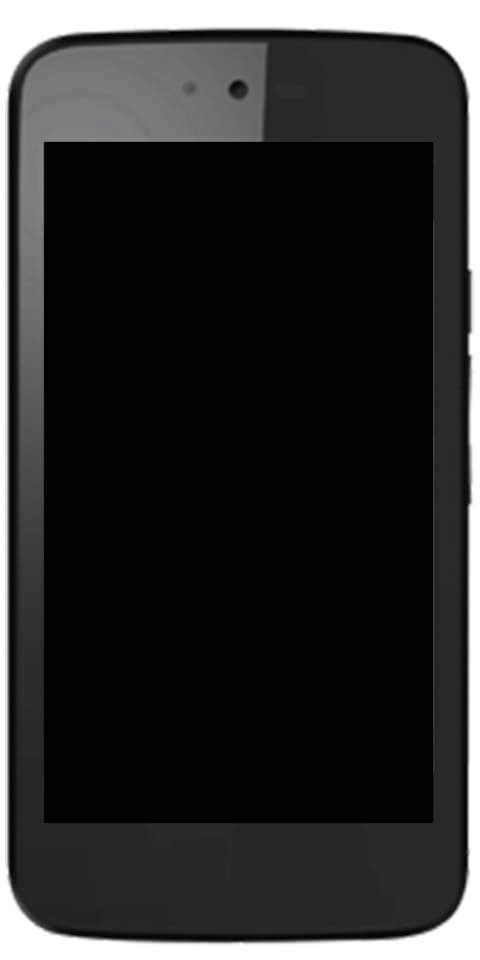Cách khắc phục cài đặt bảo mật Internet của bạn đã ngăn chặn một hoặc nhiều tệp

nhiệt độ cpu tốt là gì
Bạn đang tìm kiếm giải pháp để khắc phục sự cố 'Cài đặt bảo mật Internet của bạn đã ngăn một hoặc nhiều tệp được mở'? Bất cứ khi nào bạn mở một tệp trong các cửa sổ , một mã định danh bảo mật được lưu trữ trong thuộc tính tệp. Nếu số nhận dạng bảo mật phát hiện thấy tệp có hại, nó có thể chỉ chặn và hoàn toàn không thể mở tệp.
Gần đây, nếu bạn mở một tệp được tải xuống từ Internet thông qua trình duyệt web IE ( I E ), chúng tôi nhận được thông báo cảnh báo sau:
Không thể mở các tệp này
Cài đặt bảo mật Internet của bạn đã ngăn không cho mở một hoặc nhiều tệp.
Nhưng khi chúng tôi cố gắng mở một tệp, nó không gây hại và chúng tôi khá chắc chắn về điều đó. Vậy làm thế nào để giải quyết điều này và cho biết các cửa sổ rằng tệp được bảo mật để mở. Nếu bạn là người phải đối mặt với vấn đề tương tự thì bài viết này là dành cho bạn. Nguyên nhân chính của sự cố này có thể được định cấu hình sai Khởi chạy ứng dụng và tệp có hại cài đặt hệ thống bảo vệ. Bất cứ khi nào bạn đặt lại cài đặt này về cấu hình mặc định, sự cố sẽ được giải quyết.
Cũng thấy: Windows - Thư viện tài liệu MS không còn hoạt động nữa
Cách khắc phục 'Cài đặt bảo mật Internet của bạn đã ngăn một hoặc nhiều tệp được mở trong Windows 10'
Giải pháp 1 - Qua Thuộc tính Internet
- Nhấn Windows + R và đầu vào inetcpl.cpl bên trong Chạy hộp thoại, để mở Thuộc tính Internet .
- Sau đó, trong Thuộc tính Internet cửa sổ, di chuyển đến Bảo vệ chuyển hướng. Sau đó nhấn vào Cấp độ tùy chọn nút ở đó.
- Chuyển tới Cài đặt bảo mật - Vùng Internet cửa sổ lặn xuống và xem cho Khởi chạy ứng dụng và tệp không an toàn cài đặt. Cài đặt được đặt thành Vô hiệu hóa và đây là nguyên nhân chính đằng sau vấn đề. Chỉ định nó cho Nhắc nhở (khuyến nghị) tùy chọn và nhấn đồng ý , Ứng dụng , đồng ý .
- Cuối cùng, hãy khởi động lại PC của bạn và sau khi khởi động lại, bạn có thể mở tệp mà không có bất kỳ thông báo cảnh báo nào.
Phần kết luận:
Tôi hy vọng bây giờ bạn có thể hiểu cách khắc phục sự cố ‘Cài đặt bảo mật Internet đã ngăn chặn một hoặc nhiều tệp….’. Nếu bạn thấy nó hữu ích thì hãy chia sẻ nó với bạn bè của bạn và giúp họ. Nếu có thêm thắc mắc và câu hỏi, hãy cho chúng tôi biết trong phần bình luận bên dưới. Ngoài ra, đừng quên chia sẻ phản hồi của bạn với chúng tôi!
Đang chờ phản hồi có giá trị của bạn!
Cũng đọc: